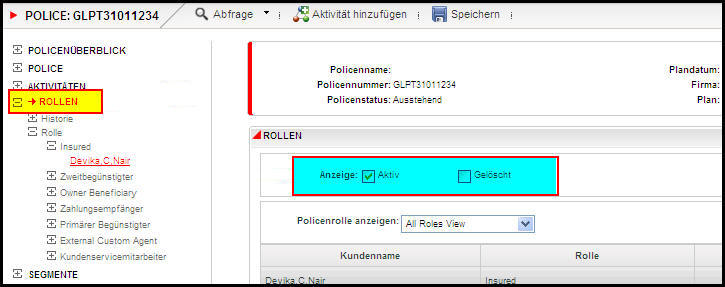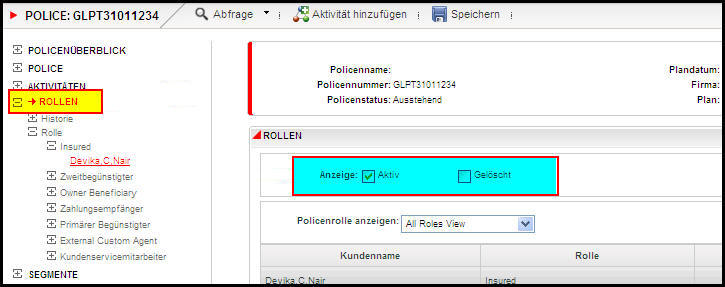Rollen zuweisen
Jede Person, die einer Police zugeordnet ist, muss in OIPA als Kunde eingegeben werden. Nachdem der Kunde hinzugefügt wurde, kann ihm eine Rolle zugewiesen werden. Die jedem Kunden in OIPA zugewiesene Rolle gibt die spezifische Beziehung dieses Kunden zu der Police an. Rollen dienen auch zur Definition von Sicherheitsebenen für Kundenservicemitarbeiter, die das System nutzen. Über das Kontextmenü "Rollen" kann die bestehende Rolle eines Kunden rasch bearbeitet werden.
Wenn Sie auf den Link "Rollen" im linken Navigationsmenü klicken, wird der Bildschirm "Rollen" geöffnet, in dem Sie Kunden mit einer Police verknüpfen und bestimmte Rollen zuweisen können.
Über den Link "Rollen" können Rollen für eine Police hinzugefügt, gelöscht und verwaltet werden. In manchen Fällen wird der Link "Rollen" deaktiviert, wenn sich der Status einer Police in "Aktiv" ändert. In solchen Fällen können Aktivitäten verwendet werden, um Rollen einer verarbeiteten Police hinzuzufügen. Wenn diese Aktivitäten entsprechend den Geschäftsanforderungen konfiguriert wurden, werden sie in der Dropdown-Liste "Aktivität" angezeigt, wenn Sie auf den Link "Aktivität hinzufügen" klicken.
Rollenansichten
Der Benutzer kann bestimmen, welche Rollen im Bildschirm "Rolle" angezeigt werden, indem er eine vorkonfigurierte Rollenansicht im Dropdown-Feld für Policenrollenansichten auswählt. In der Dropdown-Liste wird der Ansichtsname so angezeigt, wie er in der Konfiguration definiert wurde.
Wenn ein Filter im Abschnitt Anzeige ausgewählt wird, bestimmt dieser die Verfügbarkeit einer bestimmten Rolle für eine Ansicht. Er hat jedoch keinen Einfluss auf den Inhalt der Dropdown-Liste. Beispiel: Wenn eine Ansicht zur Anzeige von Inhaberrollen eingerichtet wurde und für diese Police sowohl aktive als auch gelöschte Inhaberrollen vorhanden sind, werden bei aktiviertem Statusfilter "Aktiv" die gelöschten Inhaberrollen nicht angezeigt und umgekehrt. Wenn eine Ansicht zur Anzeige von Zahlungsempfängerrollen konfiguriert wurde und für die Police keine Zahlungsempfängerrollen vorhanden sind, wird diese Ansicht in der Dropdown-Liste angezeigt. Wenn Sie auf die Ansicht klicken, wird jedoch ein leeres Raster angezeigt.
Schritte zum Zuweisen von Rollen zu einer Police
-
Suchen Sie eine Police.
-
Klicken Sie auf Rollen im linken Navigationsmenü. Standardmäßig werden aktive Rollen angezeigt. Gelöschte oder inaktive Rollen sind nur sichtbar, wenn das Kontrollkästchen neben diesen Rollen im Abschnitt "Anzeige" oben im Bildschirm "Rollen" aktiviert ist.
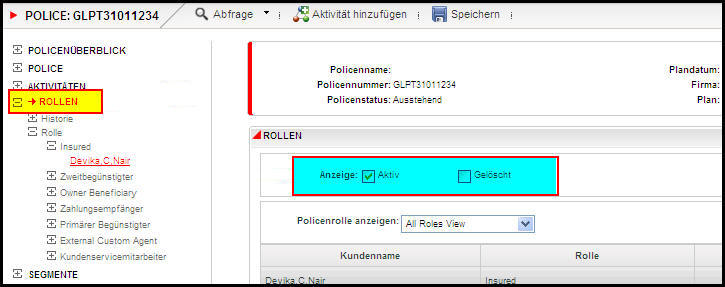
Link "Rollen" im linken Navigationsmenü und Bildschirm "Rolle" mit Rollenstatus (rechts)
-
Klicken Sie auf die Registerkarte Kunden suchen unten im Bildschirm "Rolle". Die verfügbaren Kundenrollen werden im Bildschirm angezeigt.

Registerkarte "Kunden suchen" und Rollen im Bildschirm "Rollen"
-
Aktivieren Sie die Rollen, die für den Kunden gelten.
-
Wählen Sie den Kundentyp im Dropdown-Feld aus, und geben Sie Informationen ein, um die Suche einzugrenzen. Verwenden Sie das Prozentzeichen (%) als Platzhalter, wenn Sie den genauen Namen nicht kennen.
-
Klicken Sie auf Suchen.
-
Wählen Sie den Kunden aus der Liste der Suchergebnisse aus, und klicken Sie auf Hinzufügen.
-
Klicken Sie auf Speichern im sekundären Menü.
-
Wiederholen Sie diesen Prozess für jede Rolle, die für die Police benötigt wird.
Wenn ein Kunde nicht dem System hinzugefügt wurde, fügen Sie den neuen Kunden hinzu und führen Sie dann die obigen Schritte aus.

Registerkarte "Kunden suchen" im Bildschirm "Rollen"
Rollen mit dem Kontextmenü bearbeiten
Wenn die Rolle eines Kunden aktualisiert werden muss, können Sie die Änderung über das Kontextmenü im Bildschirm "Rollen" ausführen. Nachdem Sie auf den Link Rollen im linken Navigationsmenü geklickt haben, werden alle der Police zugeordneten Rollen im Bildschirm aufgeführt. Sie können die Rolleninformationen aktualisieren, indem Sie mit der rechten Maustaste auf den Kundennamen klicken. Folgende Optionen sind verfügbar:
-
Rollendetails bearbeiten: Die Registerkarte "Rollendetails bearbeiten" unten im Bildschirm wird geöffnet und zeigt alle zugehörigen Informationen der Rolle an.
-
Rolle löschen: Entfernt die Rolle aus der Police.
-
Weitere Rolle: Fügt dem Kunden eine weitere Rolle hinzu.
-
Gleicher Prozentsatz: Wenn Sie mehrere Kunden mit derselben Rolle auswählen, wendet diese Option automatisch gleiche Prozentsätze auf die Rolle an.
-
Kundendetails bearbeiten: Der Bildschirm "Kunde" wird geöffnet und zeigt die Informationen an, die beim ursprünglichen Hinzufügen des Kunden zum System eingegeben wurden.

Optionen im Kontextmenü "Rolle"